Garmin VIRB Edit (Windows版) で4K動画を60fpsでエクスポートする
はじめに
自転車の車載動画に様々な情報を付加できるソフトウェアである、Garmin VIRB Editに関する記事です。
無料部分では既にネット上に情報のあるTipsに触れ、有料部分ではギークな手法に触れます。
4Kはじめました
筆者は普段1080pで動画を撮影していましたが、アップロードした動画を再生した際に生じるブロックノイズが若干気になっていました。
どうやらYouTubeはよく再生される動画だと高品質のコーデック(VP9)で処理してくれるそうですが、身内向けの動画がメインの筆者には無縁です。
ただし、そんな筆者でも4K(2Kでも可?)でアップロードすればVP9で処理してもらえるとのこと(容量制限はありますが…)。
さらに、1080pでアップロードする場合でも4Kで撮影した動画を1080pへダウンコンバートした方が画質が良くなる(?)そうです。
そんな話を見聞きするうちに、普段から4Kで撮影してみようかなと思い立ちました。
VIRB Editは4K60fpsのエクスポートに標準対応していない
さて、いざ4K撮影した動画をエンコードしようとVIRB Editで処理するのですが、エクスポート画面で60fpsの選択肢が表示されません。
どうやら4K画質においてはVIRB Edit標準では30fpsでのエクスポートしか対応していないとのこと。
最終更新は2018年12月であり、既に開発およびサポートは終了しているため今後の更新は望めません。
2018年時点では4Kの60fpsというのは需要が無かったのでしょうかね…
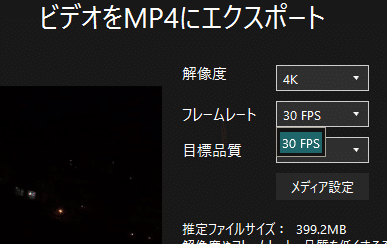
回避策1(設定ファイルの編集)
回避策1の紹介
本問題点についてはネットの海に回避策が転がっていました。
30fpsの設定のまま一度エクスポートを実行してからキャンセルし、以下の設定ファイルを編集してfpsの設定値を変更すれば良いようです。
%TEMP%\Garmin\Virb\export_settings.xml
変更前:<FrameRateNumerator>30000</FrameRateNumerator>
変更後:<FrameRateNumerator>60000</FrameRateNumerator>
変更後は、コマンドプロンプトから以下のコマンドを実行することでエクスポートができます。
"%ProgramFiles%\Garmin\VIRB Edit\VirbExport.exe" "%TEMP%\Garmin\Virb\export_settings.xml"回避策1の問題点
と、ここまでがVIRB Editを使って4Kで60fpsの動画をエクスポートするための回避策になるのですが、大きな問題点があります(そう思うのは筆者だけでしょうか…)。
それは、処理の進捗状況が分からないこと。
この方法では、普段使うVirbEdit.exeではなく、VirbExport.exeを指定しており、この実行ファイルはGUIダイアログが表示されない上、何のログファイルも出力しないサイレント状態で動作します。
したがって、タスクマネージャでプロセスを監視して、プロセスが消えたら実行完了、という判別しかできません。
※VirbExport.exeは実行時引数として先頭の設定ファイルしか処理しないため、オプション設定等は無いと思われます。
※export_settings.xmlのExtraLoggingEnabled属性をtrueに変更しても特に挙動に変化は見られませんでした。
心に余裕のある方であればこの方法でも良いのでしょうが、ただでさえ処理時間のかかる4K動画ですので、せっかちな筆者としては、このような方法は何とか避けたいと考えました。
最終的には、普段通りのVirbEdit.exeを使って4Kの60fps動画をエクスポートできるようにしました。
仕掛けは単純ですが、ギークな内容につきここから先は有料記事とさせていただきます。ご了承ください。

ここから先は
¥ 300
この記事が気に入ったらサポートをしてみませんか?
